【fontcreator】fontcreator下载 V12.9.1 中文版(含注册机)
软件介绍
fontcreator是一款专业的字体编辑软件。这款软件的功能非常强大,支持制作、编辑、生成字体等功能。同时fontcreator中文版还可修改ttf, otf, ttc等格式的字体文件,绝对是广大网友在Windows系统下编辑制作字体的必备神器!
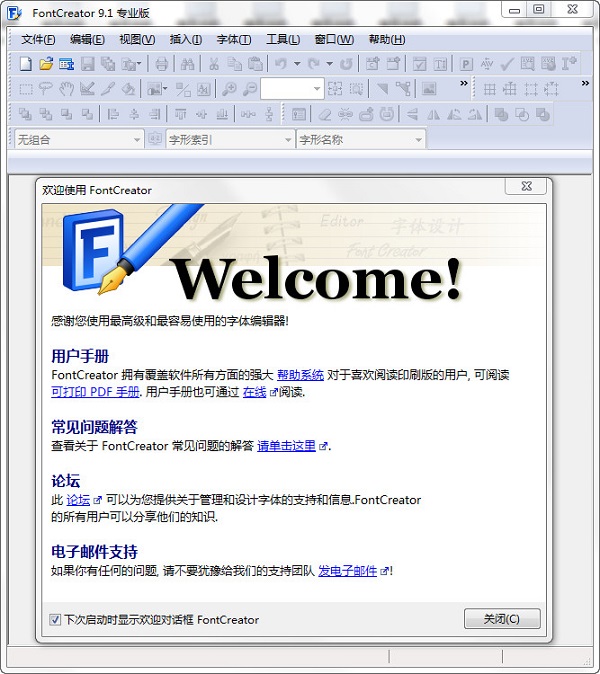
fontcreator软件特色
1、创建和编辑TrueType和OpenType字体。
2、重新设计现有的字符。
3、添加缺少的字符。
4、图像转换(如签名,标志或手写)字符概述。
5、编辑和再生的字体名称。
6、修正了字符映射。
7、生成,修改和清理字距对。
8、正确的字体显示不正确。
9、添加或纠正两千复合字形。
10、变换个别字形或整个字体(如做一个大胆的版本)。
11、分割TrueType集合或提取TrueType字体TrueType集合。
12、在安装之前预览字体。
13、fontcreator中文版支持在Windows中安装字体。
fontcreator功能介绍
1、查看和编辑 Turetype 和 OpenType 字体;
2、创建新的符号或字体、修改单个字形的轮廓;
3、添加或编辑合成符号、调整字符距离;
4、编辑修改字体名称和转换单个字符或整个字体等。
fontcreator安装步骤
1、在下载本软件,然后打开安装程序,弹出界面如下:
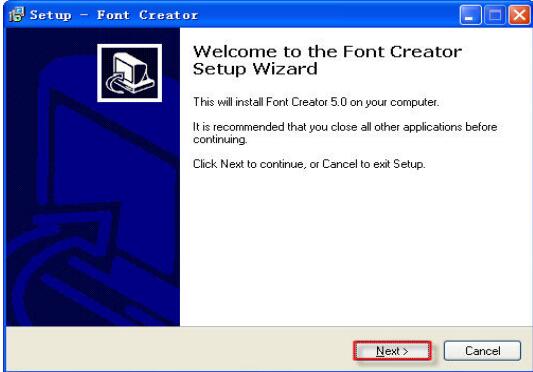
2、点击next,选择“I accept the agreement”,点击“next”。
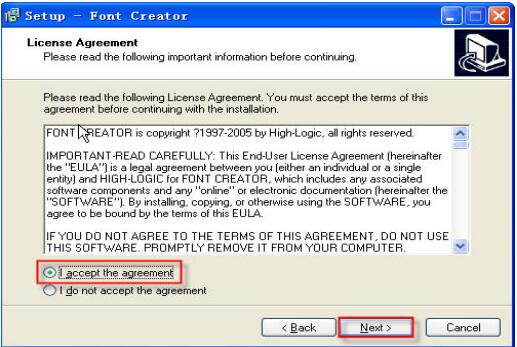
3、点击“Browse”,可以修改存储的文件路径,这里选择默认,点击“Next”。
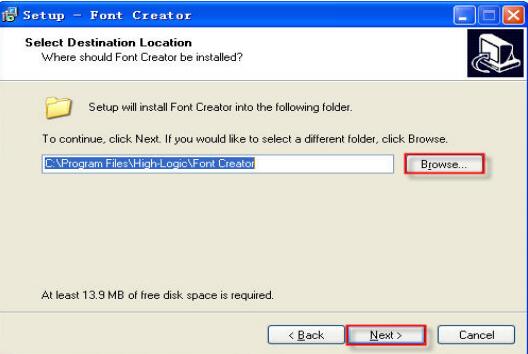
4、可以选择是否添加桌面图标和快速启动项,点击“Next”。
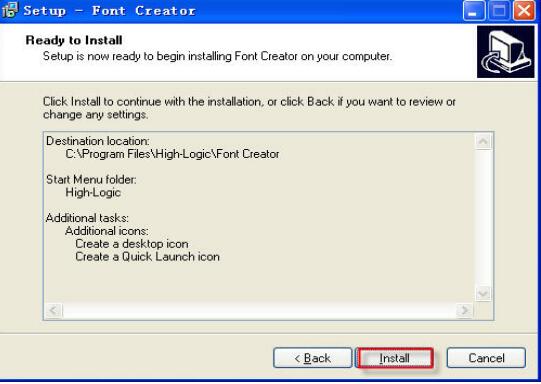
5、最后,确认安装信息后,点击“Install”进行安装,勾选“是否启动Font Creator”,点击“Finish”,完成安装。
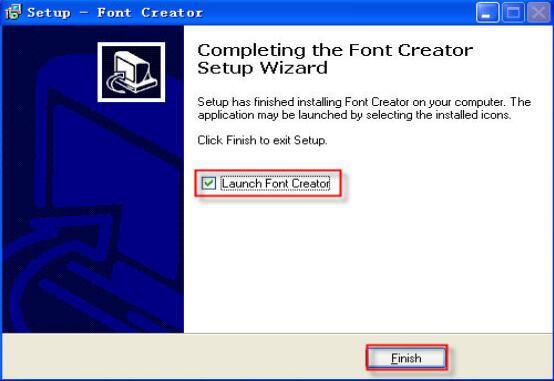
FontCreator使用教程
1、启动CorelDraw,绘制出要作为字体的图形(在此省略了具体的图形绘制的过程,具体的绘制方法可以参阅其他相关教程和书籍)。
2、将要作为单个字符的对象使用焊接或者组合工具组合成单一对象。这一点很重要,因为CorelDraw导出字体对象时一次只能导出一个单一对象,否则会提示”对象太多”而无法导出。有时将字符对象组合后可能会得不到我们所希望的结果,这一点应在开始绘制时就应该考虑。
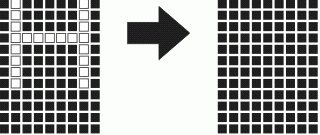
3、将所有对象的组合操作完成后,选中其中一个要作为字符的对象(在这里选择的是小写的”a”),点击”文件”-“导出”或直接按下快捷键”Ctrl+E”。此时将弹出”导出”对话框,在文件类型中选择”TTF-TTF字体文件”,在文件名称中输入要导出的字体文件的名称,并且确认已在右下角复选框中的”仅选中的”一项前打上钩。
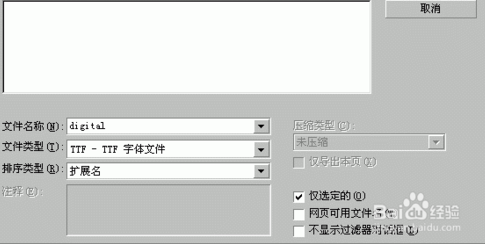
4、按下”导出”按钮,弹出”导出选项”对话框。在类别名称中输入一个名称(由于我们制作的字体并不用于商业发布,不必遵循严格的标准,可以随意输入)。选中”符号字体”一项,这样字体将作为符号字体生成而不具有内部索引和倾斜加粗等内部属性。

5、按下”确定”后会弹出一个对话框要求再次确认,再次点击”确定”进入”字体导出” 对话框。由于在这里只制作了字母A-Z的大小写和标点符号,因此在右上角”字符块”的下拉列表中选择”基本拉丁文”,在下面的列表中选中小写字母”a”。我们还可以点击左下角的”选项”按钮调出刚才的”导出选项” 对话框来对之前的设定进行修改。在”选项”按钮上面的部分主要是字符的行列间距、字符大小等的设定,建议还是到Font Creator Program中进行设置,在那里的设置要比在CorelDraw中的更直观、便捷。
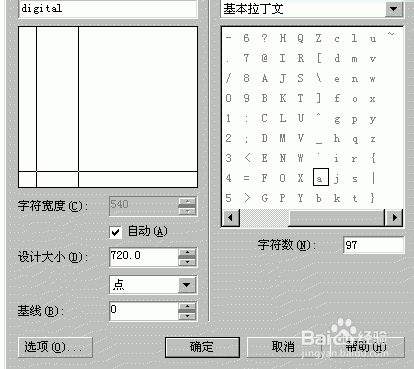
6、再次按下”确定”按钮,一个只包含一个字母的字体文件已经被导出了。再次选中下一个字符”b”,按下”Ctrl+E”在”导出”对话框中选中刚才导出的文件。点击”导出”将直接弹出”字体导出” 对话框,这时会发现在右侧的列表中小写字母”a”已经显示为黑色了,这表示在这个字体中已经包含这个字母了。在表中选择”b”按下”确定”后,字母”b”就被追加到刚才生成的文件中去了。
7、按照以上的步骤,依次将其余的字母及符号追加入那个文件,一个基本的符号字体文件初步己制作完成了。
fontcreator常见问题
一、下载了FontCreator 7.5的字体编辑软件,用着感觉蛮好的。可是在保存以后,发现文件后缀成了fcp格式,而是不是ttf的字体正常格式。怎么回事,用不了?
A:FontCreator 自版本7.0 以后,直接保存会保存为fcp格式。
保存为ttf或otf格式的方法如下:
点击“File”,
选择“Export Font”,
选择“Export as TrueType/OpenType Font”。即可保存字体为ttf或otf格式。
致于是保存为ttf还是otf格式的选项,可在
点击“File”,
“Export Font”,
选择“Export Settings”,
在“Output File”中进行设置。
二、为什么原版字体沒缺字我用Fontcreator替换了一些字形后缺字了?
A:可能是 Fontcreator 不支持为一个字符分配多个 unicode codepoint (sfd 中是 AltUni2 项,这玩意 fontforge 支持也有问题)导致的。有些旧式的编码,必须用fontforge打开另存一下,再用fc去处理就正常了。
三、fontcreator 怎么制作微软雅黑繁体精简版ttf字体?
答:选择想删掉的那些字,点击“delete”键,保存字体即可。7.0版本以后的FontCreator都有批量选择功能了。想利用批量选择功能,首先要学一学汉字编码体系。
四、fontcreator怎么批量改字?
1、全选所有字模。
2、点击“工具”->“字形转换”
(1)若想做到一起向上或向下移动则点击“OutLines”->双击“Move”->在“垂直”栏里输入正值则向上移动、输入负值则向下移动。点击确定。
(2)若想做到一起缩小或放大则点击“OutLines”->双击“Scale”->在“水平”栏及“垂直”栏里输入缩放百分比值。点击确定。
3、等待处理结果。
4、进行保存。
下载仅供下载体验和测试学习,不得商用和正当使用。
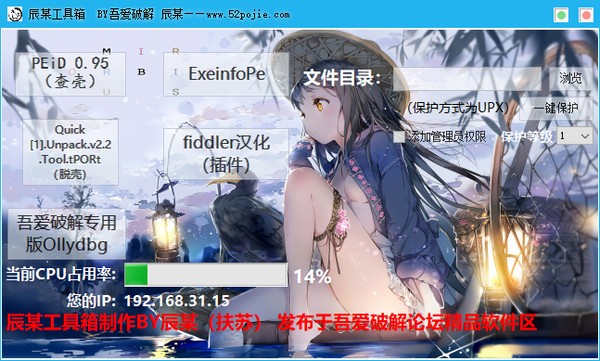
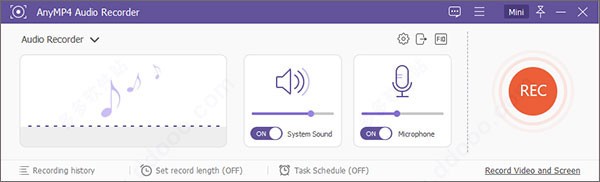
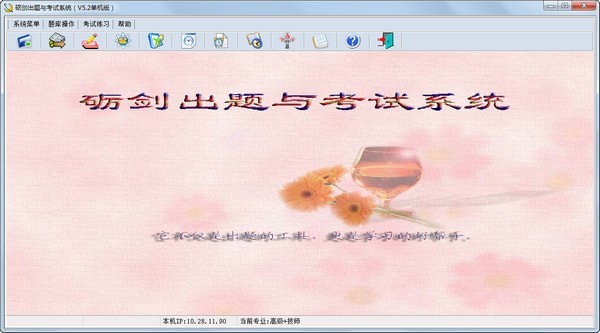
发表评论